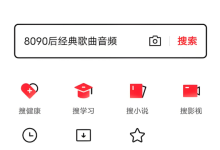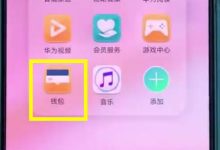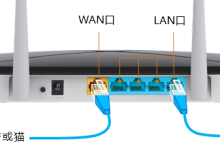如今u盘使用十分普遍,但对于经常在计算机中存储重要数据的用户来说,其潜在的安全隐患不容忽视。随着u盘容量的不断扩展以及读写速度的显著提升,大量敏感文件可在短时间内被快速复制,极易引发信息外泄事件。因此,有效禁用u盘、屏蔽usb存储设备已成为企业信息安全管理体系中的关键一环。为防止未经授权的数据拷贝与传输,越来越多单位迫切需要通过技术手段对usb设备的使用进行严格管控。本文将详细介绍在windows 7操作系统中实现u盘禁用和usb存储设备屏蔽的具体方法,助力提升系统的整体安全防护能力。
1、当前U盘应用广泛,但对长期在电脑中存放机密资料的用户而言,其使用存在较大安全风险。随着U盘存储能力不断增强、传输速率持续提高,数据可被迅速转移,增加了信息泄露的可能性。为此,合理禁用U盘、封锁USB存储接口已成为企业网络安全管理的重要措施。为了防范非授权的数据外泄行为,许多组织亟需部署有效的技术方案以限制USB设备接入。接下来将介绍在Windows 7系统下实现U盘禁用及USB设备屏蔽的操作步骤,进一步强化计算机的信息安全保障。
2、方法一:通过注册表编辑彻底禁用USB存储设备(后续可根据需求恢复启用)。该方式充分体现了Windows 7系统对硬件设备的深层控制能力。具体操作如下:打开“注册表编辑器”,依次导航至路径 HKEY_LOCAL_MACHINESYSTEMCurrentControlSetservicesUSBSTOR,在右侧找到名为“Start”的项,双击打开后将其数值数据修改为4。此数值表示禁用USB存储驱动程序的加载,从而阻止所有U盘类设备的识别与使用。该设置适用于对外接设备有严格管控要求的环境,能有效杜绝非法数据拷贝或病毒通过USB传播。若日后需恢复使用,仅需将该值重新设为3即可激活USB存储功能。
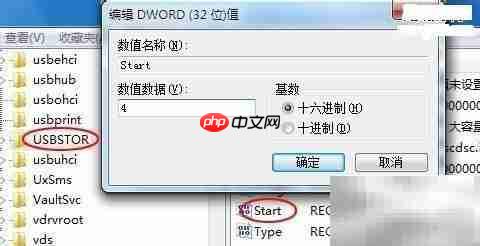
3、完成修改后保存并退出注册表编辑器,重启计算机使设置生效。采用此方法可全面禁用Windows 7系统中的USB存储设备。如需重新启用,只需再次进入该注册表项,将“Start”值改回3,即可恢复正常USB功能。
4、编辑观点:相较于提升系统权限等其他方式,本文介绍的注册表修改法虽然效果明确,但每次调整均需手动编辑注册表,操作流程较为繁琐,不够高效便捷。综合考虑实用性与操作复杂度,该方法并不适合普通用户广泛使用,更建议具备一定系统管理经验的技术人员谨慎操作。
5、第二种方式是借助专业的USB管理软件来实现对U盘使用的限制,通过禁用U盘或屏蔽USB接口达到防泄密目的。相比手动修改注册表或依赖系统自带功能,使用专用管控软件已成为国内众多企事业单位主流选择,具备操作简单、稳定性强的优势。这类软件通常提供友好的图形化界面,用户只需进行简单配置即可完成对USB设备的全面控制。以某主流USB管理工具为例,安装后在主界面勾选“禁用USB存储设备”选项,即可立即阻止所有U盘的接入与读写操作,有效防范未授权设备的数据访问。如需恢复使用,只需点击“恢复USB存储设备”按钮,即可快速解除限制,整个过程无需复杂技术操作。此外,此类软件支持精细化策略设置,例如可设定仅允许特定序列号的U盘使用,实现设备白名单管理;也可配置为仅允许从U盘向电脑导入文件,禁止反向复制;更有高级权限控制功能,如向U盘写入数据前需输入密码验证。为全面保护信息资产安全,该类软件还集成网络行为监管模块,能够禁止邮件附件外发、阻止文件上传至网盘、限制FTP传输以及控制网页论坛发帖等行为,构建从本地设备到网络通道的多层级安全防线,切实保障单位内部数据的机密性与完整性。
6、为全面守护电脑文件安全,此类软件还会对系统核心区域实施严密防护,包括禁用注册表编辑器、锁定组策略编辑功能,并关闭安全模式启动权限,防止用户或外部人员通过系统底层设置绕过USB管控策略,从根本上切断非法文件传输路径,实现对敏感信息的全方位、深层次保护,确保数据安全万无一失。
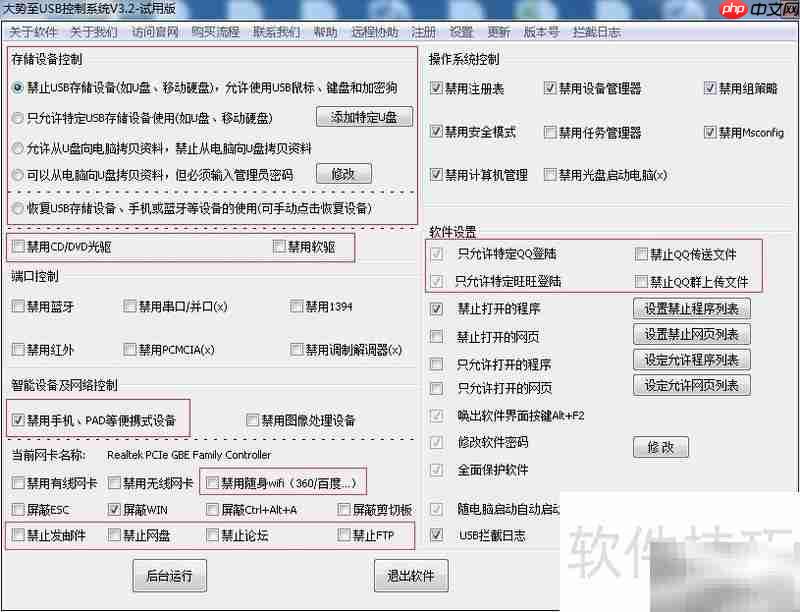
7、通过专业软件实现对USB接口的管控,禁用或屏蔽U盘不仅操作简便,而且管控效果稳定可靠,相比系统原生设置更具实用价值,是企业或机构实施信息安全防护的理想解决方案。

 路由网
路由网